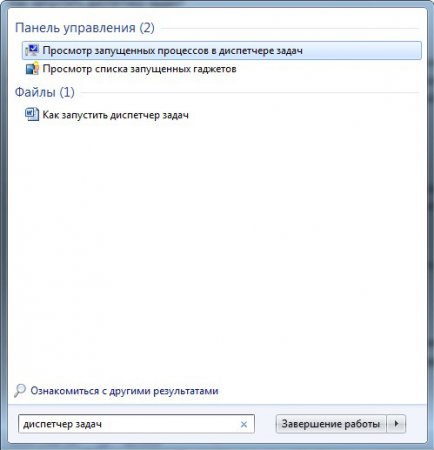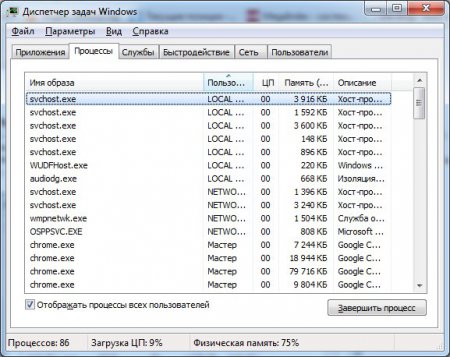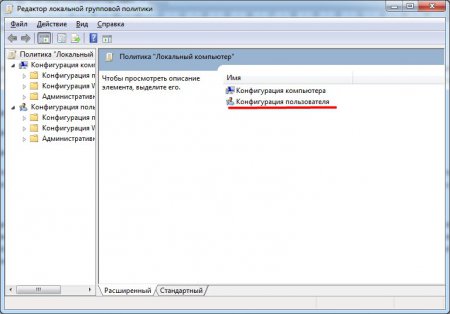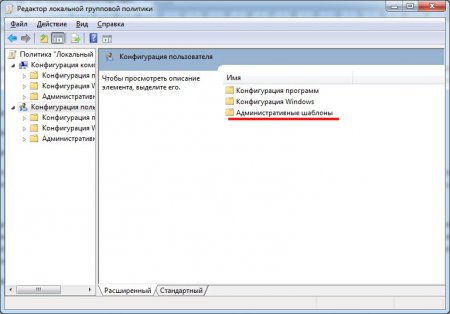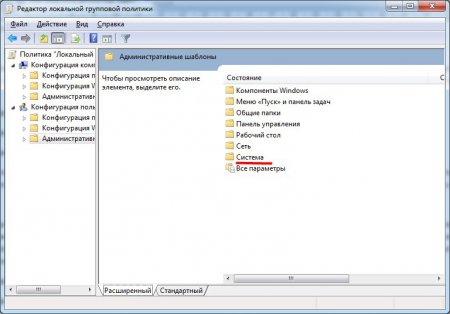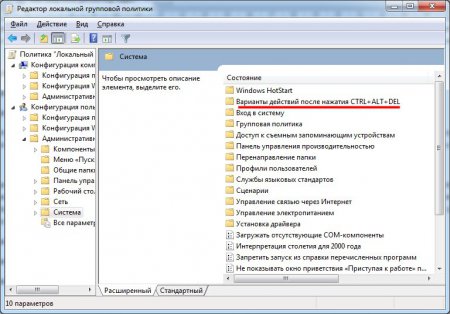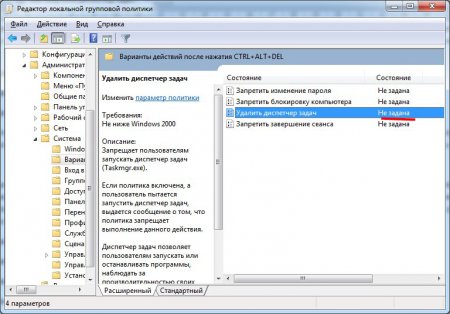Как запустить диспетчер задач Windows знает каждый более-менее продвинутый пользователь компьютера. Диспетчер задач позволяет просмотреть используемые в данный момент ресурсы компьютера и при необходимости отключать некоторые процессы, например, подвисшие программы. Таким образом можно также обнаружить простые вирусы в системе, просматривая выполняемые процессы. Но существуют ситуации, когда вирусы блокируют возможность запуска данной утилиты, и далее мы рассмотрим различные способы запуска диспетчера задач при различных условиях.
Каждый, кто хоть раз запускал диспетчер задач Windows, скорее всего пользовался одним из двух вариантов: это нажатие магической комбинации клавиш «Ctrl+Alt+Delete» и выбор пункта в меню «Запустить диспетчер задач» или нажатием правой кнопкой мыши на пустом пространстве панели задач и выбором того же пункта меню «Запустить диспетчер задач».
Существуют и другие способы вызова диспетчера задач. Почему то мало кто знает комбинацию клавиш «Ctrl+Shift+Esc», которая напрямую вызывает диспетчер задач, позволяя сэкономить немного времени, что особенно ощутимо при «повиснувшем» компьютере.
Есть и другие мало используемые способы запуска диспетчера задач Windows. Можно ввести в строке поиска меню «Пуск» название программы «Диспетчер задач» и запустить найденный вариант, также можно набрать имя запускаемого файла «taskmgr» программы «Диспетчер задач» в командной строке, вызываемую комбинацией клавиш «Windows+R». Кстати, в поиске Windows можно с таким же успехом ввести название файла «taskmgr».
Все эти способы запуска диспетчера задач Windows довольно простые, но если вы все же ищете в интернете, как запустить диспетчер задач, то, скорее всего данная возможность у вас заблокирована. Блокировку запуска диспетчера задач могут сделать различные вирусы, что может немного продлить им жизнь. Но после удаления таких вирусов возможность запуска не восстанавливается самостоятельно.
Исправить подобную ситуацию можно отредактировав реестр, если он также не заблокирован вирусом или запустить «Редактор локальной групповой политики», что мы далее и рассмотрим. И так, для запуска редактора необходимо в поиске Windows или графе «Выполнить» ввести «gpedit.msc» и запустить «Редактор локальной групповой политики». Нам понадобится пройти следующий путь: Политика «Локальный компьютер \ Конфигурация пользователя \ Административные шаблоны \ Система \ Варианты действия после нажатия Ctrl+Alt+Del», где необходимо будет отредактировать параметр «Удалить диспетчер задач», установив значение «Отключен» или «Не задан».
— Регулярная проверка качества ссылок по более чем 100 показателям и ежедневный пересчет показателей качества проекта.
— Все известные форматы ссылок: арендные ссылки, вечные ссылки, публикации (упоминания, мнения, отзывы, статьи, пресс-релизы).
— SeoHammer покажет, где рост или падение, а также запросы, на которые нужно обратить внимание.
SeoHammer еще предоставляет технологию Буст, она ускоряет продвижение в десятки раз, а первые результаты появляются уже в течение первых 7 дней. Зарегистрироваться и Начать продвижение
Чтобы все изменения вступили в силу, необходимо перезагрузить компьютер или, свернув все окна, обновить рабочий стол нажатием «F5».
Также интересные статьи на сайте chajnikam.ru:
Как узнать реальную частоту процессора?
Подключение второго жесткого диска
Как изменить расширение видеофайла?
Как узнать температуру процессора